簡稱為nmcli,網絡管理器命令行界面是一個方便易用的工具,當您需要配置IP地址時,可以節省大量時間。
閱讀更多: 使用’nmtui’圖形工具配置IP網絡的方法
執行以下命令顯示系統上所有活動網絡接口。
$ nmcli connection show OR $ nmcli con show
請注意,con是連接的縮寫形式,您將仍然獲得與所示相同的結果。
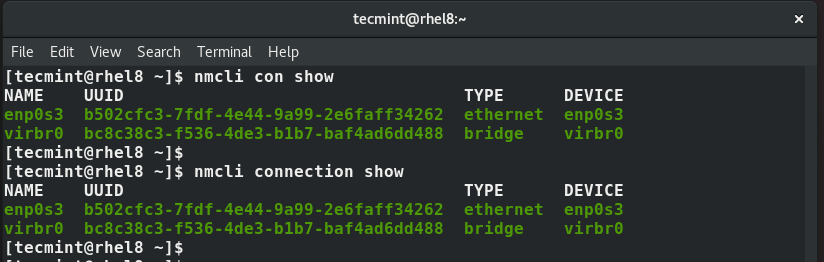
此外,您可以運行以下命令顯示活動和非活動接口。
$ nmcli dev status
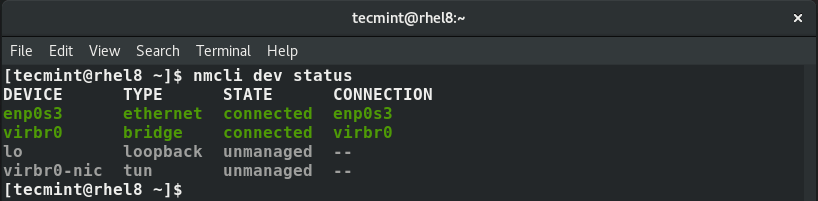
使用nmcli工具設置靜態IP地址
使用nmcli工具,您可以修改網絡接口以使用靜態IP地址。在本例中,我們將修改網絡接口enps03以使用靜態IP。
但首先,讓我們使用IP命令檢查IP地址。
$ ip addr

當前的IP地址是192.168.2.104,CIDR為/24。我們將配置以下值的靜態IP:
IP address: 192.168.2.20/24 Default gateway: 192.168.2.1 Preferred DNS: 8.8.8.8 IP addressing static
首先,執行以下命令設置IP地址。
$ nmcli con mod enps03 ipv4.addresses 192.168.2.20/24
然後按照所示配置默認網關:
$ nmcli con mod enps03 ipv4.gateway 192.168.2.1
然後設置DNS伺服器:
$ nmcli con mod enps03 ipv4.dns “8.8.8.8”
下一步,將地址從DHCP更改為靜態。
$ nmcli con mod enps03 ipv4.method manual
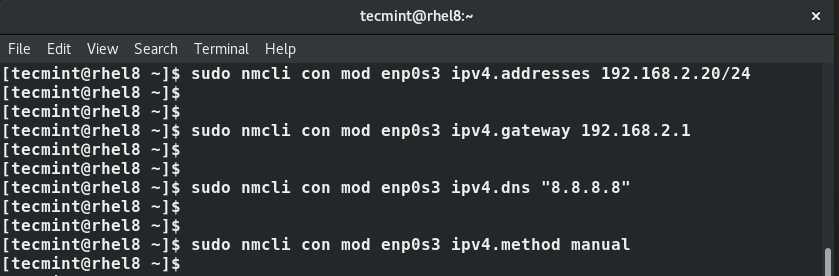
為保存更改,運行以下命令:
$ nmcli con up enps03

更改將寫入/etc/sysconfig/network-scripts/ifcfg-enps03文件。
要確認IP,再次運行命令:
$ ip addr enps03
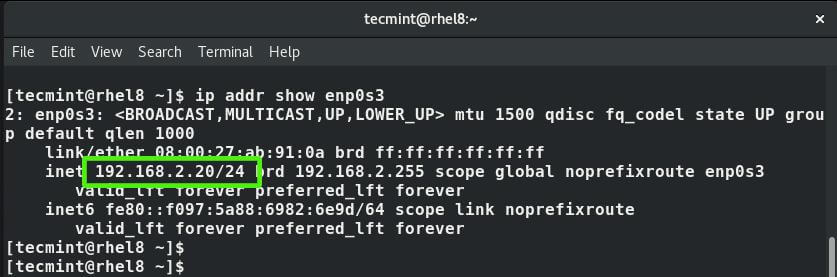
此外,您可以使用cat命令查看/etc/sysconfig/network-scripts/ifcfg-enps03文件。
$ cat /etc/sysconfig/network-scripts/ifcfg-enps03
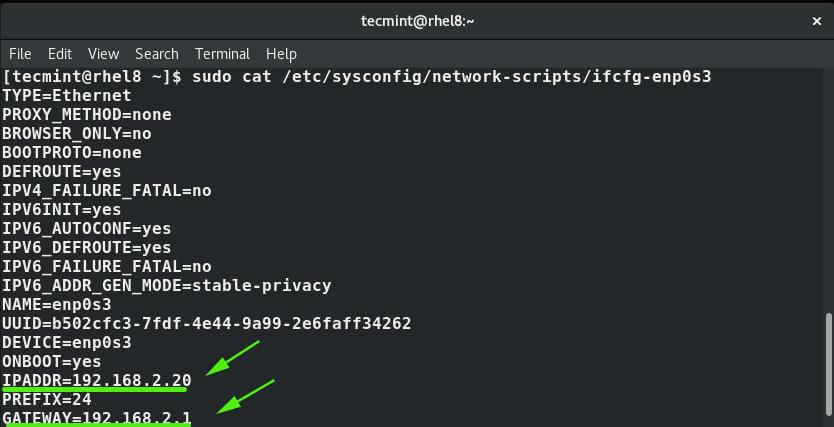
這樣就完成了使用Linux上的“nmcli”命令行工具配置網絡連接的指南。希望您覺得這個指南有幫助
Source:
https://www.tecmint.com/nmcli-configure-network-connection/













